Il sistema operativo mobile di Google è sempre più diffuso, quindi un buon informatico che si rispetti non può non provarlo, a maggior ragione se si è possessori di uno smartphone Android.
In teoria basta andare sul sito developers.android.com, scaricarsi la SDK e seguire la guida HelloWorld, in pratica c'é tutta una serie di passaggi indeterministici che si può riassumere brevevente con: un macello.
Vediamo di sbrogliare un po' la matassa.
Android SDK
Si tratta di un insieme di librerie, emulatori e tool che permettono di sviluppare applicazioni per Android, la si scarica sempre dal sito sopra citato e tramite il comando ./tools/android è possibile scaricare e gestire diverse SDK in parallelo.
L'ultima SDK stabile disponibile è la 2.3.3 (ex 2.3.1), mentre Android 3.0 è solo una preview dedicata ai tablet, quindi non usatela per svilupparci sopra.
Eclipse IDE + ADT
Programmando in Ruby, un editor come Gedit è fantastico e leggero, purtroppo per programmare su Android è necessario un IDE come Eclipse (con tutti i suoi pro e contro).
La versione consigliata è Eclipse 35 Galileo con l'estensione ADT 9.0 (Android Development Tools), per installare quest'ultima bisogna impostare i repository in Eclipse correttamente e avere una connessione ad internet quanto più stabile, altrimenti avrete timeout ed errori di continuo.
- Eclipse Galileo http://download.eclipse.org/releases/galileo/
- GEF http://download.eclipse.org/tools/gef/updates/releases
- ADT http://dl-ssl.google.com/android/eclipse
Il Repository GEF è una dipendenza di ADT, quindi prima di installato quest'ultimo dovete aver installato correttamente le dipendenze necessarie da GEF (WST *)
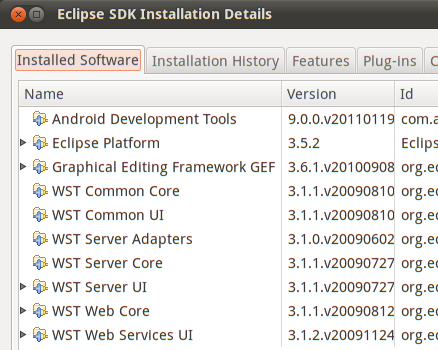
(prima di installare ADT controllate di avere tutte le dipendenze)
Se tutto è andato a buon fine dovreste vedere "Android Project" oltre ai tanti tipi di nuovi progetti Java.
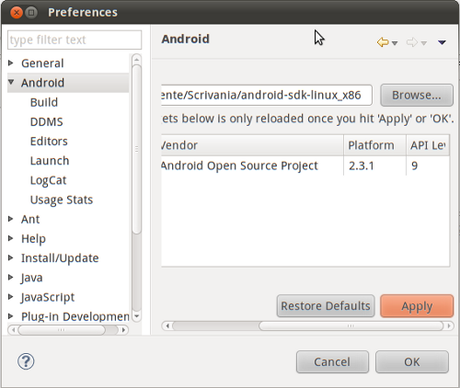
Dopodiché dovete far sapere ad Eclipse dove avete scompattato la SDK Android inserendo il path nelle impostazioni.
HelloWorld Android
Bene, siete arrivati al dunque.
- Riavviate il computer (giusto per evitare che Eclipse non vi abbia lasciato qualche pezzo in background)
- Da terminale: sudo ./platform-tools/adb start-server
- Aprite Eclipse (se invertite i passaggi vi trovate '???????????? no permissions', perché Eclipse lancia adb da utente normale)
Procedete con l'Hello World ufficiale.
A questo punto potete attaccare il telefono (in modalità Applicazioni DEBUG), premere il tastino play e decidere di provare l'applicazione sull' hardware fisico o virtuale (AVD).
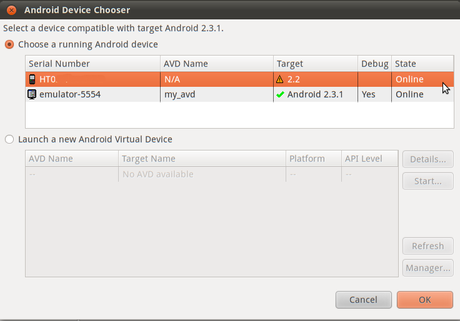
L'emulatore AVD va impostato separatamente e può essere un dispositivo con una risoluzione e una SDK Android specifica. In alcune configurazioni l'emulatore è estremamente lento, quindi il dispositivo reale è vivamente consigliato.
Nell'attesa di uno sviluppo più funzionante OOB (Out of the box), per ora è tutto. Se avete dubbi o suggerimenti commentate.
Fonte: http://grigio.org/helloworld_android_2_3_1_sdk_eclipse_35_galileo
![Jailbreak team Taig rilascia tool eseguire sblocco 8.3/8.2/8.1.3, vediamo insieme guida come eseguirlo! [Aggiornato Vers. 2.1.3]](https://m22.paperblog.com/i/289/2895742/jailbreak-ios-83-il-team-taig-rilascia-il-too-L-wMV39T-175x130.png)
![Jailbreak team Taig rilascia tool eseguire sblocco 8.3/8.2/8.1.3, vediamo insieme guida come eseguirlo! [[Aggiornato Vers. 2.1.2]](https://m2.paperblog.com/i/289/2893372/jailbreak-ios-83-il-team-taig-rilascia-il-too-L-6afKX9-175x130.png)
![Jailbreak 8.3/8.13/8.2 Durante procedura Taig blocca 20%, vediamo insieme come risolvere problematica! [[Aggiornato problemi risolti]](https://m22.paperblog.com/i/289/2893373/jailbreak-ios-8381382-durante-la-procedura-ta-L-Tjrkz9-175x130.png)



